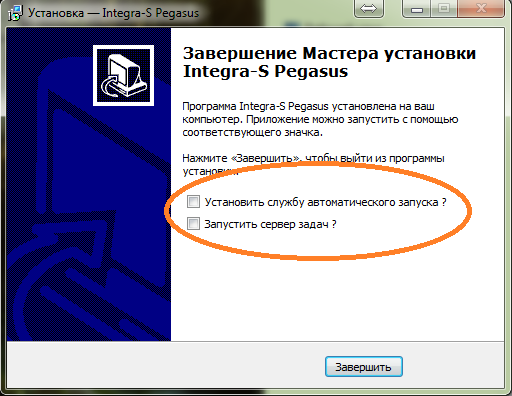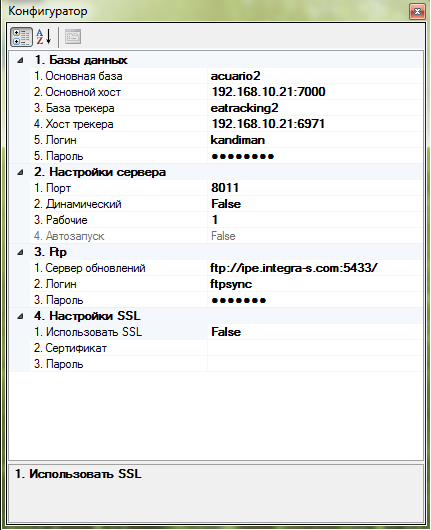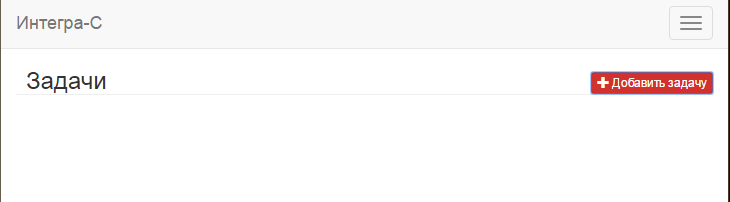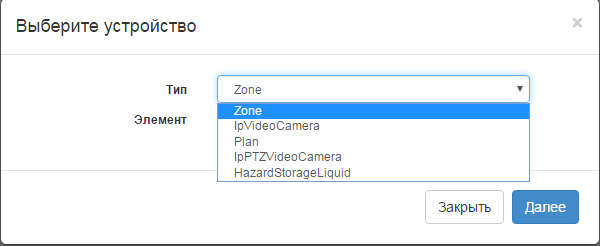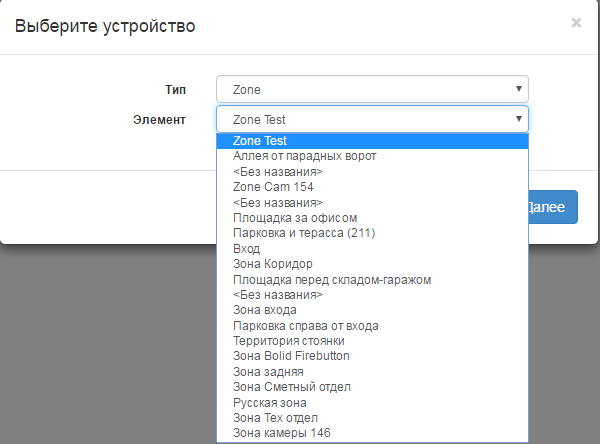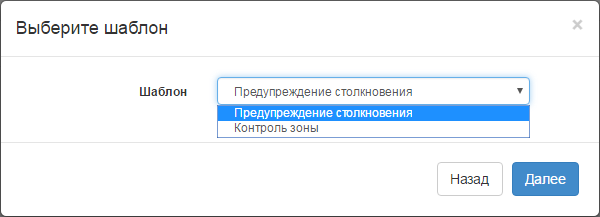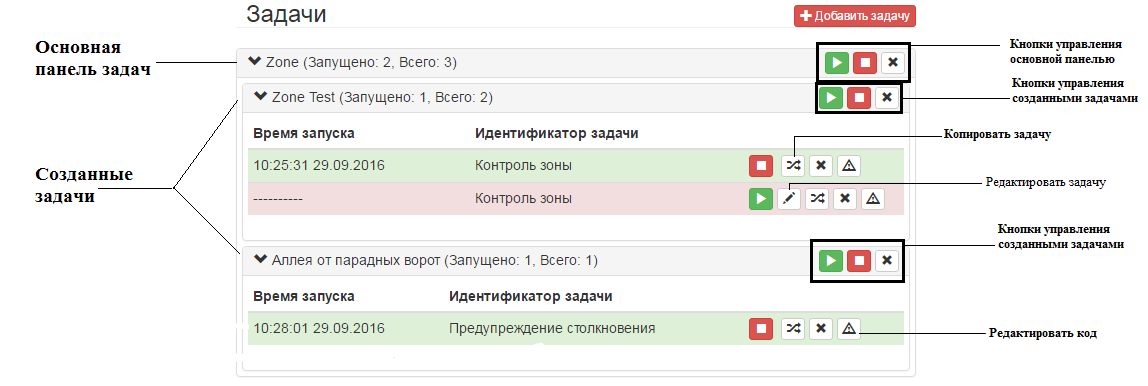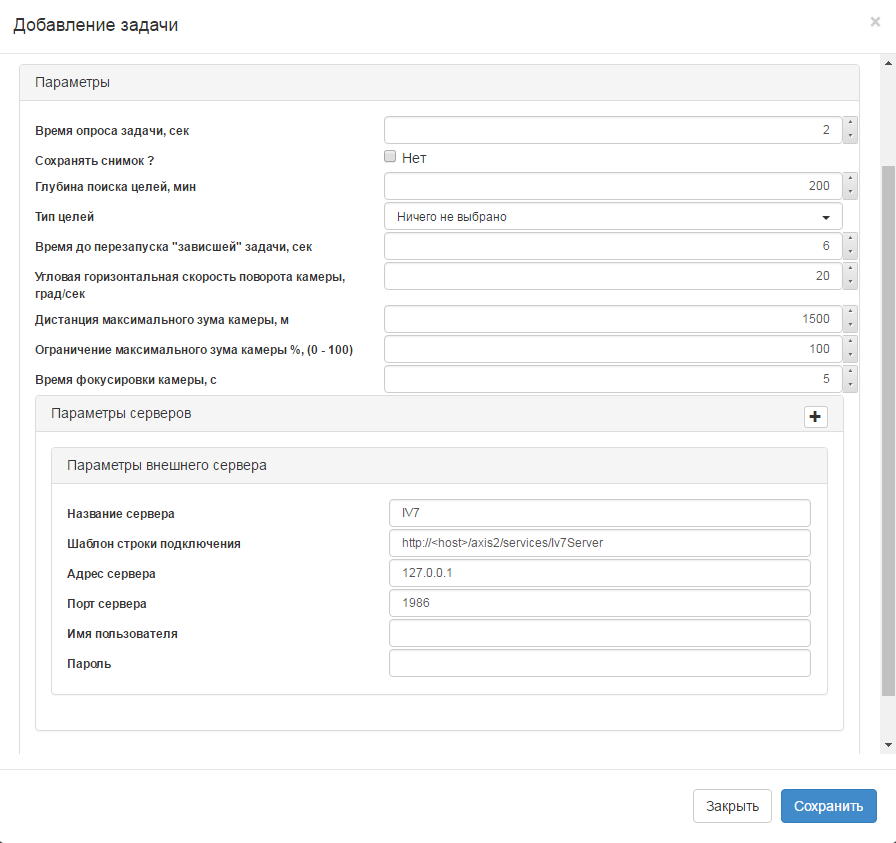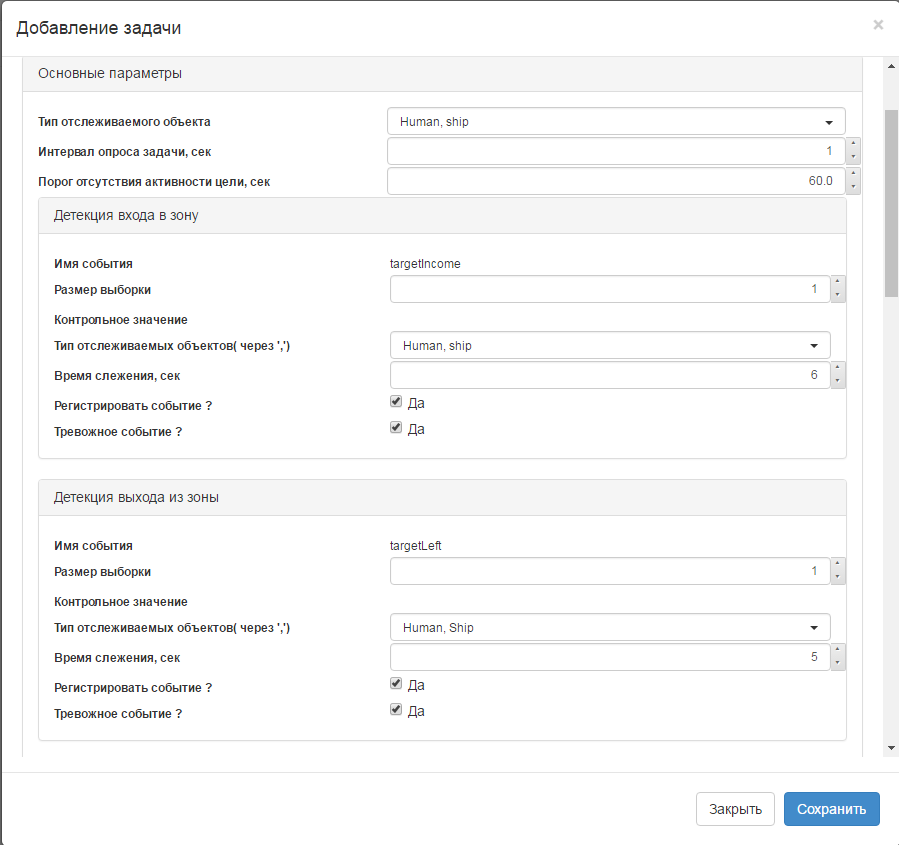Сервер задач — различия между версиями
Материал из Integra-S Wiki
Wikiadmin (обсуждение | вклад) (→Запуск.) |
Wikiadmin (обсуждение | вклад) (→Установка.) |
||
| (не показаны 3 промежуточные версии этого же участника) | |||
| Строка 4: | Строка 4: | ||
== Установка. == | == Установка. == | ||
#запуск дистрибутива; | #запуск дистрибутива; | ||
| − | #установка согласно параметрам мастера установки; | + | #установка согласно параметрам мастера установки; |
| − | + | ||
| + | [[Файл:tm01.png|центр|]] | ||
| + | |||
| + | 3.по окончанию установки, предоставляется возможность установить чекбокс службы автоматического запуска, и запуск сервера задач после нажатия кнопки «завершить». | ||
== Настройка конфигурации. == | == Настройка конфигурации. == | ||
| − | + | ||
| + | [[Файл:tm02.png|центр|]] | ||
| + | |||
* «основная база» - база интеграции, указывается имя этой бд; | * «основная база» - база интеграции, указывается имя этой бд; | ||
* «основной хост» - хост основной базы, указывается ip адрес, и порт; | * «основной хост» - хост основной базы, указывается ip адрес, и порт; | ||
| Строка 19: | Строка 24: | ||
== Запуск. == | == Запуск. == | ||
# Для работы сервера задач обязательно требуется видео клиент, поэтому необходимо либо запустить планету, либо отдельно видео клиент; | # Для работы сервера задач обязательно требуется видео клиент, поэтому необходимо либо запустить планету, либо отдельно видео клиент; | ||
| − | запускаем ярлык на рабочем столе «PegasusIPE»; | + | #запускаем ярлык на рабочем столе «PegasusIPE»; |
# в адресной строке браузера набираем IP адрес компьютера и порт доступа (по умолчанию 8011); | # в адресной строке браузера набираем IP адрес компьютера и порт доступа (по умолчанию 8011); | ||
# в появившемся окне авторизации указывается логин — user пароль — user; | # в появившемся окне авторизации указывается логин — user пароль — user; | ||
| Строка 25: | Строка 30: | ||
== Создание задачи. == | == Создание задачи. == | ||
| − | * В окне веб интерфейса нажимается кнопка «добавить задачу»; | + | * В окне веб интерфейса нажимается кнопка «добавить задачу»; |
| − | * в выпадающем меню «Тип» необходимо выбрать интересующий, из списка доступных в базе интеграции; | + | |
| − | * во вкладке «Элемент» выбирается устройство из базы интеграции, нужно нажать «далее» (данный список фильтруется на основе выбора предыдущего пункта меню); | + | [[Файл:tm03.png|центр|]] |
| − | * во вкладке «Шаблон» указываются требуемые действия устройства, нужно нажать «далее»; | + | |
| − | * в открывшемся окне (Добавление задачи) находятся вкладки: | + | * в выпадающем меню «Тип» необходимо выбрать интересующий, из списка доступных в базе интеграции; |
| + | |||
| + | [[Файл:tm04.png|центр|]] | ||
| + | |||
| + | * во вкладке «Элемент» выбирается устройство из базы интеграции, нужно нажать «далее» (данный список фильтруется на основе выбора предыдущего пункта меню); | ||
| + | |||
| + | [[Файл:tm05.png|центр|]] | ||
| + | |||
| + | * во вкладке «Шаблон» указываются требуемые действия устройства, нужно нажать «далее»; | ||
| + | |||
| + | [[Файл:tm06.png|центр|]] | ||
| + | |||
| + | * в открывшемся окне (Добавление задачи) находятся вкладки: | ||
| + | |||
| + | [[Файл:tm07.png|центр|]] | ||
| + | |||
** Информация об объекте; | ** Информация об объекте; | ||
** Element name – имя выбранного объекта в базе; | ** Element name – имя выбранного объекта в базе; | ||
| Строка 47: | Строка 67: | ||
=== Элементы интерфейса созданной задачи. === | === Элементы интерфейса созданной задачи. === | ||
После нажатия кнопки сохранить окно настройки параметров исчезнет, и станет доступным меню основной панели созданных задач. | После нажатия кнопки сохранить окно настройки параметров исчезнет, и станет доступным меню основной панели созданных задач. | ||
| − | + | ||
| + | [[Файл:tm08.png|центр|]] | ||
| + | |||
* Основная панель — элемент интерфейса созданной задачи, группирует в себе задачи по типам, имеет счетчик общего количества задач, а также количество запущенных задач, при нажатии на саму панель, раскрывает все созданные задачи.Кнопки управления позволяют: | * Основная панель — элемент интерфейса созданной задачи, группирует в себе задачи по типам, имеет счетчик общего количества задач, а также количество запущенных задач, при нажатии на саму панель, раскрывает все созданные задачи.Кнопки управления позволяют: | ||
** Удалить задачу — удаление указанной задачи или группы задач; | ** Удалить задачу — удаление указанной задачи или группы задач; | ||
| Строка 60: | Строка 82: | ||
=== Параметры задачи «Отслеживание целей поворотным устройством» === | === Параметры задачи «Отслеживание целей поворотным устройством» === | ||
| − | + | [[Файл:tm09.png|центр|]] | |
* Время опроса задачи (время перехода к следующему объекту в очереди); | * Время опроса задачи (время перехода к следующему объекту в очереди); | ||
| Строка 70: | Строка 92: | ||
* Параметры внешнего сервера (указываются логин и пароль от видео клиента, по умолчанию admin, fulladmin) | * Параметры внешнего сервера (указываются логин и пароль от видео клиента, по умолчанию admin, fulladmin) | ||
| − | * Основные параметры задачи «Контроль зоны»: | + | * Основные параметры задачи «Контроль зоны»: |
| + | |||
| + | [[Файл:tm10.png|центр|]] | ||
| + | |||
** Тип отслеживаемого объекта — нужно выбрать какие объекты будут регистрироваться при выходе\входе в зону контроля; | ** Тип отслеживаемого объекта — нужно выбрать какие объекты будут регистрироваться при выходе\входе в зону контроля; | ||
** Интервал опроса задачи — интервал между регистрацией событий перемещений объектов; | ** Интервал опроса задачи — интервал между регистрацией событий перемещений объектов; | ||
| Строка 80: | Строка 105: | ||
** Размер выборки означает чувствительность фильтра применяемого к движущимся объектам трекинга. | ** Размер выборки означает чувствительность фильтра применяемого к движущимся объектам трекинга. | ||
** Тип отслеживаемых объектов — нужно выбрать какие объекты будут регистрироваться при выходе\входе в зону контроля; | ** Тип отслеживаемых объектов — нужно выбрать какие объекты будут регистрироваться при выходе\входе в зону контроля; | ||
| − | Установка чекбокса «регистрации события» означает что по выбраным объектам (в поле «тип отслеживаемых объектов») будет происходить передача событий в клиент планеты. | + | *Установка чекбокса «регистрации события» означает что по выбраным объектам (в поле «тип отслеживаемых объектов») будет происходить передача событий в клиент планеты. |
| − | + | *Установка чекбокса «тревожное событие» означает что по выбранным объектам вход\выход в зону будет означать тревожное событие, если чекбокс не установлен соответственно событие тревожным не будет. | |
| − | Установка чекбокса «тревожное событие» означает что по выбранным объектам вход\выход в зону будет означать тревожное событие, если чекбокс не установлен соответственно событие тревожным не будет. | ||
Текущая версия на 09:16, 17 января 2018
Актуально для версии v5.3.7
Содержание
Установка.
- запуск дистрибутива;
- установка согласно параметрам мастера установки;
3.по окончанию установки, предоставляется возможность установить чекбокс службы автоматического запуска, и запуск сервера задач после нажатия кнопки «завершить».
Настройка конфигурации.
- «основная база» - база интеграции, указывается имя этой бд;
- «основной хост» - хост основной базы, указывается ip адрес, и порт;
- «база трекера» - имя базы трекинга;
- «хост трекера» - ip адрес базы трекинга.
- «порт» — порт доступа к веб интерфейсу сервера задач;
- «динамический» - false
При необходимости, окно редактирования конфигурации подключения к БД можно вызвать в корне расположения программы, запустив ServiceConfigurator.
Запуск.
- Для работы сервера задач обязательно требуется видео клиент, поэтому необходимо либо запустить планету, либо отдельно видео клиент;
- запускаем ярлык на рабочем столе «PegasusIPE»;
- в адресной строке браузера набираем IP адрес компьютера и порт доступа (по умолчанию 8011);
- в появившемся окне авторизации указывается логин — user пароль — user;
- в открывшемся окне появится кнопка «добавить задачу».
Создание задачи.
- В окне веб интерфейса нажимается кнопка «добавить задачу»;
- в выпадающем меню «Тип» необходимо выбрать интересующий, из списка доступных в базе интеграции;
- во вкладке «Элемент» выбирается устройство из базы интеграции, нужно нажать «далее» (данный список фильтруется на основе выбора предыдущего пункта меню);
- во вкладке «Шаблон» указываются требуемые действия устройства, нужно нажать «далее»;
- в открывшемся окне (Добавление задачи) находятся вкладки:
- Информация об объекте;
- Element name – имя выбранного объекта в базе;
- ElementID – ID объекта в базе;
- Базовый тип — тип используемого объекта.
- Описание задачи;
- Допустимые типы — объект контроля сервера задач;
- Название задачи (необязательно);
- Исходный скрипт;
- Идентификатор задачи — идентификатор для поиска задачи;
- можно настроить количество повторов (если значение 0-то повторов бесконечное число), время запуска — время когда запускается задача (время на компьютере);
- интервал повтора — с каким интервалом повторять задачу.
- Настройка параметров
- Основные параметры — для каждого типа задачи основные параметры различны, подробное описание представлено в приложении А.
- После того как все параметры работы задачи указаны, необходимо нажать кнопку «сохранить».
Элементы интерфейса созданной задачи.
После нажатия кнопки сохранить окно настройки параметров исчезнет, и станет доступным меню основной панели созданных задач.
- Основная панель — элемент интерфейса созданной задачи, группирует в себе задачи по типам, имеет счетчик общего количества задач, а также количество запущенных задач, при нажатии на саму панель, раскрывает все созданные задачи.Кнопки управления позволяют:
- Удалить задачу — удаление указанной задачи или группы задач;
- Остановить задачу — пауза, прекращение работы выбранной задачи или группы задач;
- Запуск — старт работы, выход из режима остановки выбранной задачи или группы задач;
- Копировать задачу — создание новой задачи с точно такими же параметрами;
- Редактировать — вызывает окно в котором возможно отредактировать параметры работы задачи (доступно только когда задача остановлена);
- Редактировать код — html вкладка содержащая в себе код задачи;
Приложение А.
Параметры задачи «Отслеживание целей поворотным устройством»
- Время опроса задачи (время перехода к следующему объекту в очереди);
- Чекбокс сохранять снимок, при установке делает возможным отображать в виджете(ПКМ по объекту) объекта слежения отображать снимок момента в который произошло событие, по которому повернулась камера.
- Тип целей, в списке указывается интересующие цели за которыми будет поворачиваться камера;
- Дистанция максимального зума — параметр регулирующий расстояние, за пределами которого происходит максимальное зумирование (рассчет дистанции до цели)
- Ограничение максимального зума — указывается значение, за пределы которого зумирование камеры выйти не сможет.
- Время фокусировки камеры — значение характеризующее задаржку камеры на объекте слежения, спустя этот интервал камера переключится на другой объект слежения.
- Параметры внешнего сервера (указываются логин и пароль от видео клиента, по умолчанию admin, fulladmin)
- Основные параметры задачи «Контроль зоны»:
- Тип отслеживаемого объекта — нужно выбрать какие объекты будут регистрироваться при выходе\входе в зону контроля;
- Интервал опроса задачи — интервал между регистрацией событий перемещений объектов;
- Порог отсутствия активности целей — временной промежуток, по истечению которого цели устанавливается статус «неактивен»;
- Время слежения — параметр характеризующий интервал, по истечению которого начинается отслеживание следующей цели в очереди.
- Детекция входа\выхода в зону
- Имя события
- Размер выборки означает чувствительность фильтра применяемого к движущимся объектам трекинга.
- Тип отслеживаемых объектов — нужно выбрать какие объекты будут регистрироваться при выходе\входе в зону контроля;
- Установка чекбокса «регистрации события» означает что по выбраным объектам (в поле «тип отслеживаемых объектов») будет происходить передача событий в клиент планеты.
- Установка чекбокса «тревожное событие» означает что по выбранным объектам вход\выход в зону будет означать тревожное событие, если чекбокс не установлен соответственно событие тревожным не будет.